 Recortar curva
Recortar curva
![]()
![]()
![]()
Recorte o alargue una curva según una distancia o hasta una entidad delimitadora.
La operación Recortar curva sirve para recortar o alargar una o más curvas según una distancia o hasta una entidad delimitadora.
Haga clic en la herramienta de operación Recortar curva de la barra de herramientas de Part Studio. Seleccione Recortar en el cuadro de diálogo si aún no está seleccionado.
Seleccione una curva en el área gráfica. Haga clic en el campo Hasta la entidad del cuadro de diálogo y seleccione el límite para recortar en el área gráfica (curva, cara, arista o plano). La curva debe hacer intersección con la entidad. También puede recortar la curva hasta uno o más conectores de relación existentes. Si no existe ninguno, haga clic en el icono Conector de relación para crear un nuevo conector de relación implícito. No es necesario que la curva haga intersección con el conector de relación.
Si lo desea, seleccione un punto de ayuda para guiar el lugar donde se recortará la curva. La curva se recorta hasta la ubicación más cercana al punto de ayuda.
Si lo desea, haga clic en el ícono de Dirección opuesta para seleccionar la sección opuesta de la curva que desee recortar.
Haga clic en la marca de verificación para aceptar la nueva curva recortada.
- Haga clic en el ícono Recortar curva (
 ) de la barra de herramientas de operaciones:
) de la barra de herramientas de operaciones: 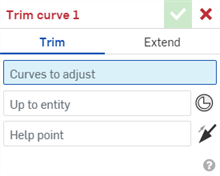
- Con la opción Recortar seleccionada, seleccione una o más curvas en el área gráfica.
-
Seleccione cómo recortar la curva, ya sea de una de las siguientes maneras:
- Hasta la entidad: recorta la curva a una o más entidades (curva, cara, arista o plano). La curva debe hacer intersección con la entidad:
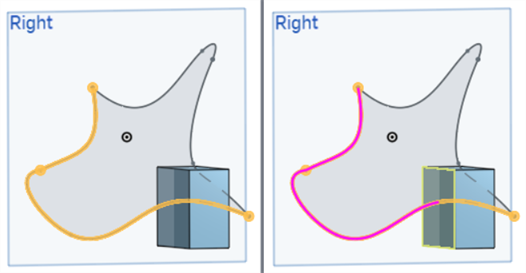
Ejemplo de una curva (izquierda) alargada hasta la cara de una caja (derecha).
- Hasta uno o más conectores de relación existentes. Si no existe ninguno, haga clic en el ícono del conector de relación (
 ) para crear un nuevo conector de relación implícito. No es necesario que la curva haga intersección con el conector de relación:
) para crear un nuevo conector de relación implícito. No es necesario que la curva haga intersección con el conector de relación: 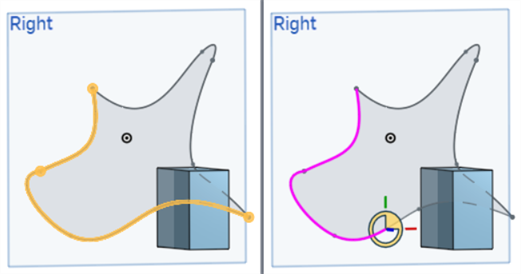
Ejemplo de una curva recortada (izquierda) hasta un conector de relación (derecha).
- Hasta la entidad: recorta la curva a una o más entidades (curva, cara, arista o plano). La curva debe hacer intersección con la entidad:
- Si lo desea, seleccione un punto de ayuda para guiar el lugar donde se recortará la curva. La curva se recorta hasta la ubicación más cercana al punto de ayuda.
- Si lo desea, haga clic en el ícono de dirección opuesta (
 ) para alargar la curva en la dirección opuesta:
) para alargar la curva en la dirección opuesta: 
Una curva se recorta hasta otra curva. La curva recortada y el punto de ayuda aparecen resaltados (izquierda). Con la flecha de dirección opuesta, la curva se recorta desde la dirección opuesta (derecha).
- Haga clic en la marca de verificación (
 )
)
Se puede utilizar una combinación de entidades y conectores de relación.
La operación Recortar curva también puede alargar una curva según una distancia o hasta una entidad delimitadora.
Haga clic en la herramienta de operación Recortar curva de la barra de herramientas de Part Studio. Seleccione Alargar en el cuadro de diálogo.
Seleccione una curva en el área gráfica. Haga clic en el campo del punto de ayuda del cuadro de diálogo. A continuación, seleccione un punto a lo largo de la curva, por ejemplo, un punto anterior de la curva. La curva se alarga más cerca del punto seleccionado. Con Ciego como condición final, ingrese un valor de distancia en el campo Distancia para determinar en qué medida se alarga la curva.
Si lo desea, haga clic en la flecha de dirección opuesta para alargar desde el extremo opuesto de la curva.
Seleccione la forma de la extensión. Curvatura intenta que coincida con la curvatura de la curva especificada mientras se alarga. Tangente alarga la curva mientras mantiene la tangencia.
Si lo prefiere, seleccione Hasta la entidad para su condición final, que alarga la curva a una o más entidades (curva, cara, arista o plano). La curva debe hacer intersección con la entidad. También puede alargar la curva hacia uno o más conectores de relación existentes. Si no hay ninguno, haga clic en el ícono del conector de relación para crear un nuevo conector de relación implícito. No es necesario que la curva haga intersección con el conector de relación.
Haga clic en la marca de verificación para aceptar la nueva curva alargada.
- Haga clic en el ícono Recortar curva (
 ) de la barra de herramientas de operaciones:
) de la barra de herramientas de operaciones: 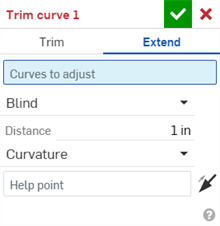
- Seleccione Alargar.
- Seleccione una o más curvas en el área gráfica.
-
Seleccione una condición final, ya sea una de las siguientes:
- Ciego: alarga la curva a una longitud específica (tal como se indica en el campo de distancia):
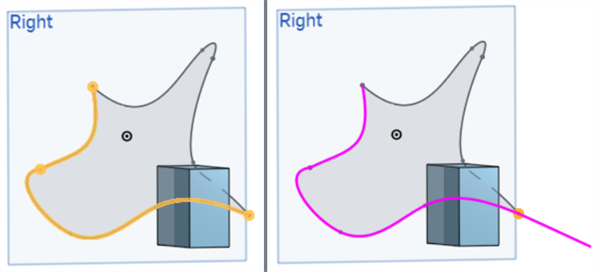
Un ejemplo de una curva (izquierda) alargada a ciegas (derecha).
- Hasta la entidad: alarga la curva a una o más entidades (curva, cara, arista o plano). La curva debe hacer intersección con la entidad:
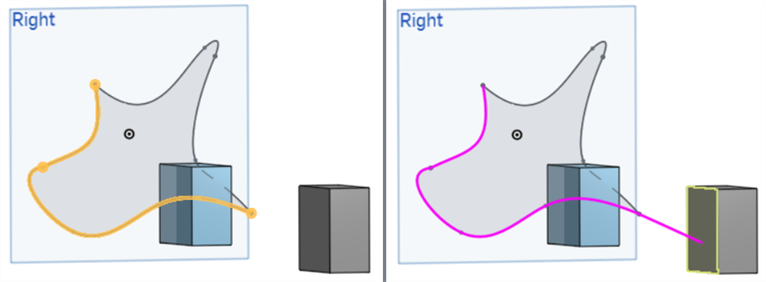
Ejemplo de una curva (izquierda) alargada hasta la cara de una caja (derecha).
- Ciego: alarga la curva a una longitud específica (tal como se indica en el campo de distancia):
- Seleccione la forma de extensión, ya sea una de las siguientes:
- Curvatura: intenta igualar la curvatura de la curva especificada mientras se alarga.
- Tangente: alarga la curva mientras mantiene la tangencia.
- Seleccione un punto de ayuda para determinar qué extremo de la curva se alarga. El punto de ayuda no tiene que estar en la curva. Cuando se selecciona un punto, se alarga el extremo de la curva más cercano al punto.
- Si lo desea, haga clic en el ícono de dirección opuesta (
 ) para alargar la curva en la dirección opuesta.
) para alargar la curva en la dirección opuesta. 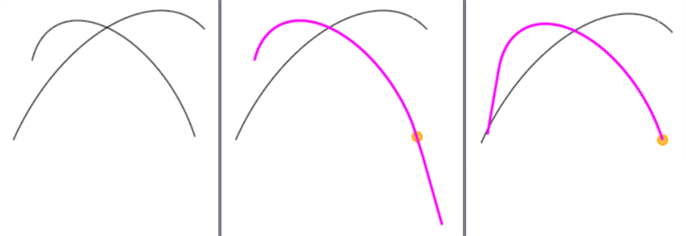
En la imagen de la izquierda, se muestran dos curvas. Una curva se alarga por la distancia (la curva y el punto de ayuda están resaltados en la imagen central). Con la flecha de dirección opuesta, la curva se extiende desde el extremo opuesto de la curva (derecha).
- Haga clic en la marca de verificación (
 )
)
-
Para modificar entidades de boceto, primero conviértalas en curvas compuestas.
-
La flecha de dirección opuesta es independiente del punto de ayuda; seleccione la dirección opuesta sin seleccionar ningún punto de ayuda.
Además de las herramientas de superficie, las curvas se utilizan para crear los componentes básicos de las superficies.
Aquí se muestra la colección de herramientas de operaciones de curvas. Esta no es una lista exhaustiva. Se pueden utilizar herramientas de operaciones adicionales al manipular curvas.
- Herramientas de boceto: las herramientas de la barra de herramientas de boceto, como línea, rectángulo por esquina, rectángulo por punto central, círculo de punto central, círculo por 3 puntos, arco tangente, arco por 3 puntos, punto de spline y construcción, se utilizan para crear un boceto en un Part Studio.
-
 Hélice: cree una hélice con una cara cónica o cilíndrica, un eje único o un eje Z de un conector de relación o una arista circular.
Hélice: cree una hélice con una cara cónica o cilíndrica, un eje único o un eje Z de un conector de relación o una arista circular. -
 Ajuste a spline 3D : cree un ajuste a spline 3D a través de una serie de vértices. Crea una curva que aparece en la lista de piezas en Curvas.
Ajuste a spline 3D : cree un ajuste a spline 3D a través de una serie de vértices. Crea una curva que aparece en la lista de piezas en Curvas. -
 Curva proyectada: cree una curva a partir de la proyección de dos bocetos (opción Dos bocetos) o de la proyección de una curva en una cara (opción Curva a cara).
Curva proyectada: cree una curva a partir de la proyección de dos bocetos (opción Dos bocetos) o de la proyección de una curva en una cara (opción Curva a cara). -
 Curva puente: cree una curva que conecte dos puntos, vértices o conectores de relación. La curva resultante aparece en la lista de operaciones y en la lista de piezas.
Curva puente: cree una curva que conecte dos puntos, vértices o conectores de relación. La curva resultante aparece en la lista de operaciones y en la lista de piezas. -
 Curva compuesta: representa varios bordes como una sola curva. Seleccione varias aristas, entidades de croquis y otras curvas adyacentes. La selección de aristas no contiguas puede provocar la creación de varias curvas. Las selecciones para cada curva deben coincidir en sus vértices. (Las curvas aparecen en la lista Piezas > Curvas).
Curva compuesta: representa varios bordes como una sola curva. Seleccione varias aristas, entidades de croquis y otras curvas adyacentes. La selección de aristas no contiguas puede provocar la creación de varias curvas. Las selecciones para cada curva deben coincidir en sus vértices. (Las curvas aparecen en la lista Piezas > Curvas). -
 Curva de intersección: cree una curva en la intersección de dos o más superficies o caras. Las selecciones deben hacer intersección.
Curva de intersección: cree una curva en la intersección de dos o más superficies o caras. Las selecciones deben hacer intersección. -
 Recortar curva: recorta o alarga una curva una distancia o hasta una entidad delimitadora.
Recortar curva: recorta o alarga una curva una distancia o hasta una entidad delimitadora. -
 Isoclina: crea una isoclina en una cara inclinada. Una isoclina recorre una cara en posiciones en las que la cara tiene una pendiente determinada en comparación con su definición de referencia. La isoclina resultante aparece en la lista de operaciones y en la lista de piezas.
Isoclina: crea una isoclina en una cara inclinada. Una isoclina recorre una cara en posiciones en las que la cara tiene una pendiente determinada en comparación con su definición de referencia. La isoclina resultante aparece en la lista de operaciones y en la lista de piezas. -
 Curva de desfase: cree y alargue o divida una nueva curva desplazando las aristas de las caras circundantes.
Curva de desfase: cree y alargue o divida una nueva curva desplazando las aristas de las caras circundantes. -
 Curva isoparamétrica: cree curvas suaves que discurran a lo largo de una cara o superficie en la dirección U o V.
Curva isoparamétrica: cree curvas suaves que discurran a lo largo de una cara o superficie en la dirección U o V. -
 Editar curva: edite una curva existente seleccionando entidades de boceto o curvas para aplicar una aproximación simplificada, elevar el grado, reposicionar los vértices de la curva de control o planarizar en cualquier plano 2D.
Editar curva: edite una curva existente seleccionando entidades de boceto o curvas para aplicar una aproximación simplificada, elevar el grado, reposicionar los vértices de la curva de control o planarizar en cualquier plano 2D. -
 Curva de enrutamiento: crea una curva con varios puntos en uno o más planos del espacio 3D (trayectoria enrutada). Esto es útil para crear curvas de enrutamiento de tuberías, cableado y NURBS para superficies avanzadas.
Curva de enrutamiento: crea una curva con varios puntos en uno o más planos del espacio 3D (trayectoria enrutada). Esto es útil para crear curvas de enrutamiento de tuberías, cableado y NURBS para superficies avanzadas.
Recorte o alargue una curva según una distancia o hasta una entidad delimitadora.
- Haga clic en el ícono Recortar curva (
 ) de la barra de herramientas de operaciones:
) de la barra de herramientas de operaciones: 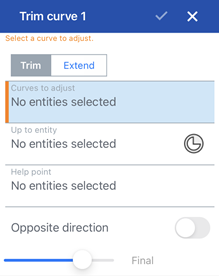
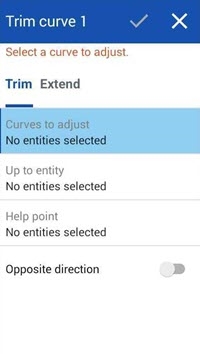
Cuadro de diálogo Recortar curva de iOS (izquierda) y Android (derecha), con la opción Recortar seleccionada.
- Con la opción Recortar seleccionada, seleccione una o más curvas en el área gráfica.
-
Seleccione cómo recortar la curva, ya sea de una de las siguientes maneras:
- Hasta la entidad: recorta la curva hasta una o más entidades (curva, cara, arista o plano). La curva debe hacer intersección con la entidad.
- Hasta uno o más conectores de relación existentes. Si no existe ninguno, haga clic en el icono Conector de relación (
 ) para crear un nuevo conector de relación implícito. No es necesario que la curva haga intersección con el conector de relación.
) para crear un nuevo conector de relación implícito. No es necesario que la curva haga intersección con el conector de relación.
- Si lo desea, seleccione un punto de ayuda para guiar el lugar donde se recortará la curva. La curva se recorta hasta la ubicación más cercana al punto de ayuda.
- Si lo desea, active/desactive Dirección opuesta para seleccionar la sección opuesta de la curva que necesita recortar.
- Pulse en la marca de verificación.
Se puede utilizar una combinación de entidades y conectores de relación.
- Haga clic en el ícono Recortar curva (
 ) de la barra de herramientas de operaciones:
) de la barra de herramientas de operaciones: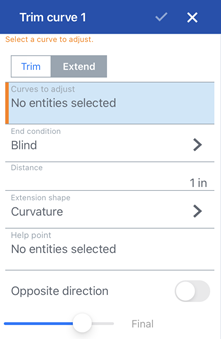

Cuadro de diálogo Recortar curva de iOS (izquierda) y Android (derecha), con la opción Recortar seleccionada.
- Seleccione Alargar.
- Seleccione una o más curvas en el área gráfica.
-
Seleccione una condición final, ya sea una de las siguientes:
- Ciego: alarga la curva a una longitud específica (tal como se indica en el campo de distancia):
- Hasta la entidad: alarga la curva a una o más entidades (curva, cara, arista o plano). La curva debe hacer intersección con la entidad:
- Seleccione la forma de extensión, ya sea una de las siguientes:
- Curvatura: intenta igualar la curvatura de la curva especificada mientras se alarga.
- Tangente: alarga la curva mientras mantiene la tangencia.
- Seleccione un punto de ayuda para determinar qué extremo de la curva se alarga. El punto de ayuda no tiene que estar en la curva. Cuando se selecciona un punto, se alarga el extremo de la curva más cercano al punto.
- Si lo desea, active/desactive Dirección opuesta para alargar la curva en la dirección opuesta.
- Pulse en la marca de verificación.